
Computer-Bildschirme gibt es nicht mehr nur mit vielen verschiedenen Auflösungen, sondern mittlerweile auch mit zahlreichen Formaten und Anschlussmöglichkeiten. Die Wahl eines geeigneten PC-Bildschirms hängt damit nicht nur von dem vorhandenen Platz auf dem Schreibtisch ab, sondern auch von der Art der geplanten Anwendung: Zum Spielen, zur Videobearbeitung oder wenn man den PC auch zum Filme schauen nutzen möchte, eignet sich ein Breitbildmonitor. Die gängigen Formate sind hier das schon vom Fernseher bekannte 16:9 Format oder das etwas höhere 16:10 Format, allerdings gibt es auch extrem breite Monitore mit dem Kinoformat 21:9.
Wer dagegen Grafik-Bearbeitung oder Desktop-Publishing am PC machen möchte, benötigt in der Regel einen Monitor, der weniger breit ist – dafür aber mehr Platz in der Höhe bietet. Das klassische 4:3 Format früherer Fernseher oder PC-Bildschirme wird hier trotzdem nur noch selten angeboten, allerdings gibt es einige Bildschirme, die sich um 90° drehen lassen und dann mehr Platz in der Höhe bieten. Neben der DTP-Anwendung wird das oft auch für Display-Bildschirme genutzt, die in Verkaufsräumen oder Hotels an den Wänden hängen: Damit das Bild dann trotzdem richtig angezeigt wird, lässt sich der angezeigte Bildschirm unter Windows drehen: Dann wird aus dem verdreht aufgehängten Monitor plötzlich ein Hochkant-Bildschirm zur Anzeige von Präsentationen oder Info-Grafiken.
Neben der Größe des Monitors, die in der Regel in Zoll angegeben wird (ein Zoll entspricht 2,54cm) ist aber auch die Auflösung des Bildschirms entscheidend: Waren vor einigen Jahren noch Auflösungen wie VGA, SVGA oder XGA (1.024 x 768 Pixel) beliebte Einstellungen bei PC Monitoren, sind heute Monitore mit Full-HD Auflösung und sogar 4K-Displays üblich: Das ist die vierfache Full-HD Auflösung und entspricht 3.840 x 2.160 Bildpunkten. Auch hier ist aber wichtig, wofür der Monitor eingesetzt werden soll: Ein PC, der nur für Office-Aufgaben genutzt wird, braucht keinen 4K Monitor; für Spiele oder für Video- und Fotobearbeitung kann eine so hohe Auflösung aber durchaus Sinn machen. Außerdem zu beachten: Unterstützt die eingebaute Grafikkarte diese Auflösungen, oder braucht man hier ebenfalls neue Hardware, um die native Auflösung des Monitors darstellen zu können? Flachbildschirme zeigen das Bild nämlich nur mit ihrer tatsächlichen Auflösung richtig an, ansonsten wirkt es immer leicht unscharf.
Mehr Platz mit zusätzlichem Monitor
Wer viel Platz auf dem Mac- oder Windows-Desktop braucht, kann statt einem Monitor mit höherer Auflösung die Arbeitsoberfläche auch um einen zusätzlichen Bildschirme erweitern: Die meisten modernen Grafikkarten haben mittlerweile Anschlüsse für mehr als einen Monitor, zum Beispiel einen DVI-, HDMI- und einen Display-Port Ausgang. Anders als der früher übliche VGA-Anschluss übertragen diese die Daten alle digital: Das Bild muss also nicht erst in ein analoges Format umgerechnet und später im Monitor wieder zurückgewandelt werden. Mittels Adapter lassen sich so problemlos zwei, manchmal auch drei Monitore anschließen und so der Arbeitsbereich vergrößern. Mit mehreren Monitoren an dem gleichen PC hat man nämlich nicht nur viel mehr Platz für viele Fenster, sondern kann die Fenster auch je nach Bedarf von dem einen auf den anderen Bildschirm schieben. Das ist praktisch, wenn man mit Programmen arbeitet, die selber schon viele eigene Fenster mitbringen: Zum Beispiel Grafik-Programme wie Adobe Photoshop – aber auch in Microsoft Word kann man einige Paletten und Fenster dann auf den zweiten Monitor auslagern, um mehr Platz auf dem Haupt-Bildschirm zu bekommen.
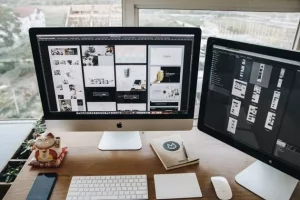
Bildschirm-Technik im Vergleich
Bei der Technik unterscheidet man hauptsächlich zwischen den älteren TFT/LCD und den neueren LED Bildschirmen. Bei den TFT/LCD Display wird jeder Bildpunkt von einem eigenen Transistor und einem Farbfilter gesteuert, an der Seite leuchten Leuchtstoffröhren den Bildschirm von hinten aus. LED Monitore nutzen als Hintergrundbeleuchtung energiesparendere LEDs, um die einzelnen Bildpunkte des Monitors darzustellen. Neuere, aber auch noch deutlich teurere Modelle gibt es aber auch mit OLED Technik: Diese speziellen, organischen Leuchtdioden kennen viele schon vom Fernseher oder Handy. So haben zum Beispiel das Samsung Galaxy S7 und S8 und auch Apples iPhone X einen OLED Bildschirm. Diese Bildschirme zeigen leuchtendere Farben und und haben einen besseren Kontrast, allerdings gibt es auch Nachteile: Ähnlich wie bei früheren Plasma-Bildschirmen können sich gleiche Inhalte, die über einen längeren Zeitraum angezeigt werden, einbrennen: Sie sind dann trotzdem weiterhin zu sehen, auch wenn mittlerweile ein ganz anderes Bild gezeigt wird.
Neben Größe, Auflösung und Art des Displays sollte man auch noch auf die Reaktionszeit des Bildschirms achten: Diese wird in Millisekunden angegeben und sollte zwischen 5ms und 10ms liegen – für Spiele besser sogar unter 5ms. Die Reaktionszeit beschreibt die Zeit, die der Bildschirm braucht, um die Farbe eines Pixels von weiß auf schwarz zu ändern: Je höher die Zeit, desto leichter verwischen die Bilder bei schnellen Szenen in einem Video oder Spiel, was zu unschönen Schlieren-Effekten führt.